Як увімкнути клавіатуру екрана Windows 8 та Windows 7
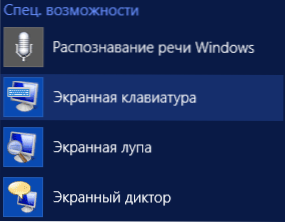
- 817
- 116
- Steve Marvin I
У інструкціях ми поговоримо про те, як включити, і якщо його немає в системі, де вона повинна бути - як встановити екранну клавіатуру. Клавіатура на екрані Windows 8.1 (8) та Windows 7 - це стандартна утиліта, а тому в більшості випадків шукайте, де завантажити екранну клавіатуру, якщо ви не хочете встановити якийсь альтернативний варіант. Я покажу пару безкоштовних альтернативних віртуальних клавіатур для Windows в кінці статті.
Для чого це може знадобитися для? Наприклад, у вас є сенсорний екран ноутбука, який сьогодні не рідко, ви перевстановлювали вікна і не можете знайти спосіб увімкнути вхід з екрана або раптом звичайна клавіатура перестала працювати. Вважається також. Ну, якщо ви знайдете рекламний сенсорний екран у торговому центрі, на якому ви бачите робочий стіл Windows, ви можете спробувати зв’язатися.
ОНОВЛЕННЯ 2016: Нова інструкція щодо включення та використання екранної клавіатури з’явилася на сайті, але вона може бути корисною не лише для користувачів Windows 10, але і для Windows 7 та 8, особливо якщо у вас є якісь проблеми, наприклад , клавіатура, яку вона сама відкривається при запуску програм, або неможливо включати її будь -яким способом, ви знайдете рішення таких проблем в кінці ручної клавіатури екрана Windows 10.
Екранна клавіатура в Windows 8.1 і 8
Враховуючи той факт, що Windows 8 спочатку був розроблений з урахуванням сенсорних екранів, клавіатура екрана в ній завжди присутня (якщо у вас не вирізано "збірку"). Щоб почати це, ви можете:
- Перейдіть до елемента "Усі програми" на початковому екрані (навколо стрілки внизу ліворуч у Windows 8.1). І в розділі "Спеціальні можливості", щоб вибрати екранну клавіатуру.
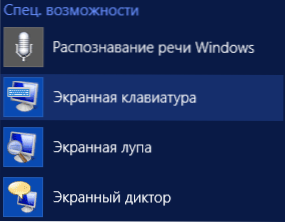
- І ви можете просто почати вводити слова "екранна клавіатура" на початковому екрані, вікно пошуку відкриється, і в результатах ви побачите потрібну точку (хоча для цього має бути звичайна клавіатура).
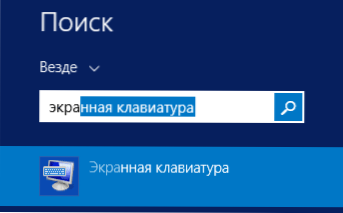
- Інший спосіб - перейти на панель управління та вибрати елемент "Спеціальні можливості", і там елемент "Увімкніть клавіатуру на екрані".
За умови, що цей компонент присутній у системі (і він повинен бути точно таким), він буде запущений.
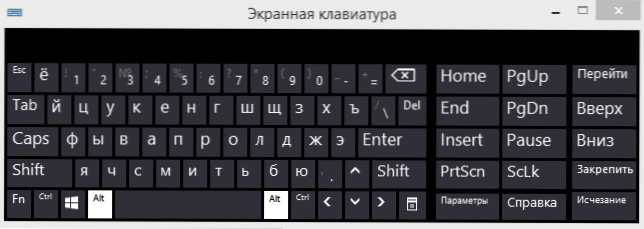
Крім того: якщо вам потрібна екранна клавіатура, відображається автоматично біля входу в вікн “Використовуйте клавіатуру на екрані”. Після цього натисніть кнопку ОК і перейдіть до "Змінити параметри введення" (зліва в меню), позначте використання екранної клавіатури на вході в систему.
Увімкніть клавіатуру на екрані в Windows 7
Запуск екранної клавіатури в Windows 7 не дуже відрізняється від вищезазначеного: все, що потрібно, - це знайти програму - стандарт - спеціальні можливості на екрані клавіатура. Або скористайтеся полем пошуку в меню "Почати".
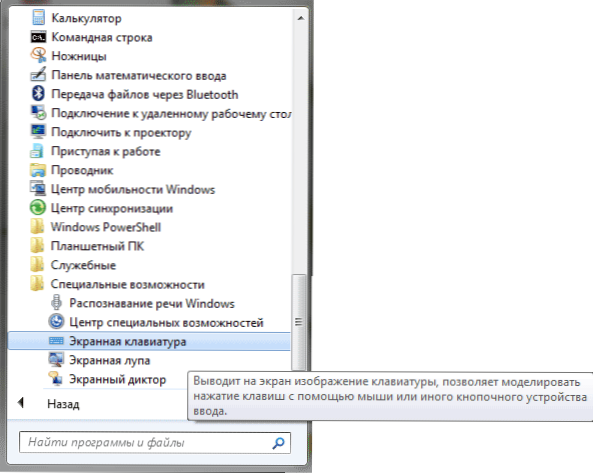
Однак у Windows 7 екранна клавіатура може бути там. У цьому випадку спробуйте наступний варіант:
- Перейдіть на панель управління - програми та компоненти. У меню зліва виберіть "Список встановлених компонентів Windows".
- У вікні "Увімкнення або відключення компонентів Windows" "Зверніть увагу на елемент" компоненти планшетного ПК ".
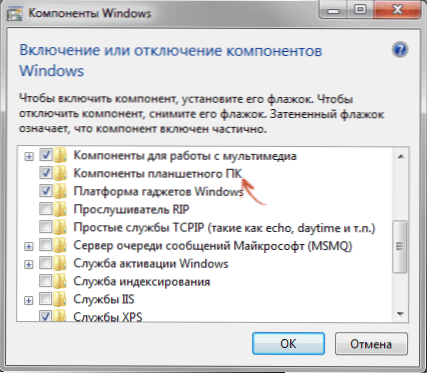
Після встановлення вказаної точки на вашому комп’ютері з’явиться екранна клавіатура, де вона повинна бути. Якщо раптом у списку компонентів просто немає такого елемента, дуже ймовірно, що вам слід оновити операційну систему.
Примітка. Якщо вам потрібно використовувати екранну клавіатуру біля входу в Windows 7 (необхідно автоматично запускати), використовуйте метод, описаний в кінці попереднього розділу для Windows 8.1, це не відрізняється.
Де завантажити екранну клавіатуру для комп'ютера Windows
Під час написання статті я переглянув, які альтернативні параметри екранної клавіатури для Windows. Завдання полягало в тому, щоб знайти просте і безкоштовно.
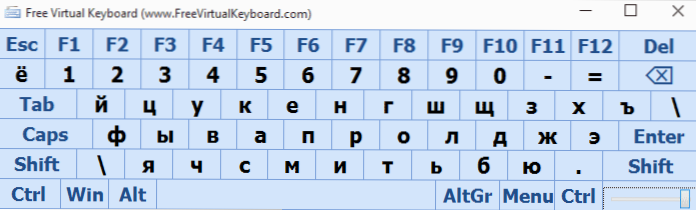
Найбільше мені сподобалася версія безкоштовної віртуальної клавіатури:
- На складі російської мови версії віртуальної клавіатури
- Не вимагає встановлення на комп’ютері, а розмір файлу менше 300 кб
- Повністю очистити від усього небажаного програмного забезпечення (на момент написання статті, інакше трапляється, що ситуація змінюється, використовуйте Virustotal)
Він повністю справляється зі своїми завданнями. Якщо, щоб за замовчуванням увімкнути його, замість стандарту, вам доведеться копатися в кишечнику Windows. Ви можете завантажити екранну клавіатуру безкоштовну віртуальну клавіатуру з офіційного веб -сайту http: // freevirtalkeyboard.Com/virtualnaya-klaviatura.HTML
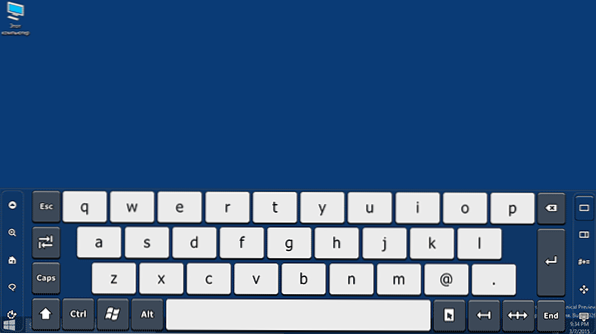
Другий продукт, який можна платити, але не безкоштовно - торкніться його віртуальної клавіатури. Її можливості справді вражаючі (включаючи створення власних клавіатур екрану, інтеграцію в систему тощо), але за замовчуванням немає російської мови (нам потрібен словник) і, як я вже писав, це плата.
- « Відео зеленого екрану - що робити
- Нова версія програми для створення завантажувальної флешки Rufus 2.0 »

